 하드웨어 튜토리얼
하드웨어 튜토리얼
 하드웨어 뉴스
하드웨어 뉴스
 암호를 입력할 필요가 없습니다. Microsoft Surface Pro 10 Business Edition에는 NFC 카드 리더가 내장되어 있습니다. 보안 키를 밀어 로그인하세요.
암호를 입력할 필요가 없습니다. Microsoft Surface Pro 10 Business Edition에는 NFC 카드 리더가 내장되어 있습니다. 보안 키를 밀어 로그인하세요.
암호를 입력할 필요가 없습니다. Microsoft Surface Pro 10 Business Edition에는 NFC 카드 리더가 내장되어 있습니다. 보안 키를 밀어 로그인하세요.
3월 23일 이 사이트의 뉴스에 따르면 Microsoft는 최근 Surface Pro 10의 상용 버전을 출시했습니다. 중국의 시작 가격은 9,888위안입니다. 그 중 하이라이트 중 하나는 사용자가 더 이상 입력할 필요가 없다는 것입니다. 비밀번호를 입력하고 YubiKey를 직접 사용할 수 있습니다. 하드웨어 보안 키가 로그인되어 사용자의 신원을 확인할 때까지 기다립니다.
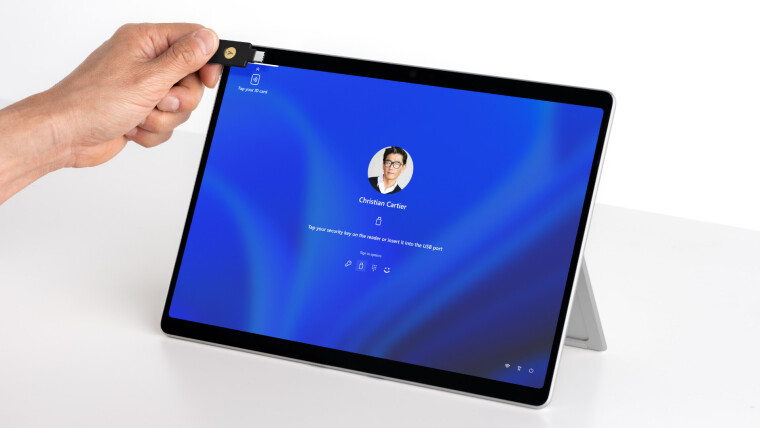
Surface Pro 10의 상용 버전에는 컴퓨터 화면의 왼쪽 상단에 NFC 카드 리더가 내장되어 있습니다. 현재 Microsoft는 YubiCo와 협력하여 인증에 YubiKey 하드웨어를 사용하고 있으며 더 많은 브랜드를 지원하도록 확장할 예정입니다. 그리고 미래에 제품.
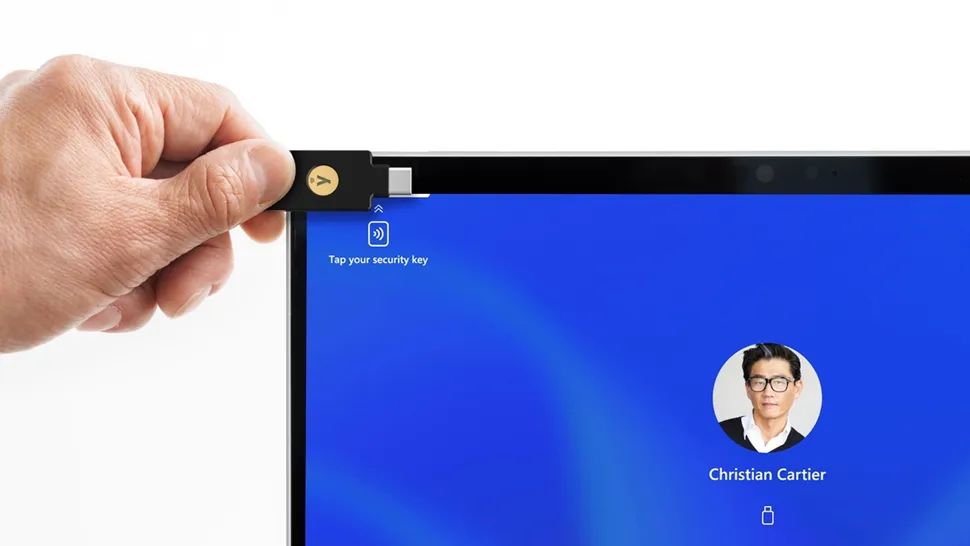
Microsoft와 Yubico의 공동 발표에 따르면 Surface Pro 10 Business Edition 사용자는 YubiKey를 화면 왼쪽 상단에 배치하기만 하면 컴퓨터 및 클라우드 서비스에 로그인할 수 있습니다. 클라우드 기반 Microsoft 계정을 보유하고 있으며 Entra ID 또는 Microsoft 365를 지원합니다. 이 사이트에 첨부된 비디오는 다음과 같습니다.
Microsoft 총괄 관리자 Nancie Gaskill은 다음과 같이 말했습니다.
우리 기업 고객은 Surface를 사용하여 업계 최고의 보안과 원활한 사용자 경험을 제공합니다.
빠르고 안전하게 장치에 로그인하고 NFC 보안 키로 인증하는 것은 Surface Pro 10에 추가하는 핵심 경험입니다.
YubiKeys는 통합 NFC 리더를 최대한 활용하고 두 영역 모두에서 큰 성공을 거두었습니다.
Yubico와 협력하여 YubiKeys를 통해 사용자에게 신원 기반 사이버 공격의 증가하는 위협과 규모로부터 보호할 수 있는 안전하고 혁신적인 인증 옵션을 제공하게 된 것을 기쁘게 생각합니다.
참조
Microsoft의 기업용 Surface Pro 10에서는 YubiKeys를 통해 NFC 기반 암호 없는 인증이 가능합니다
위 내용은 암호를 입력할 필요가 없습니다. Microsoft Surface Pro 10 Business Edition에는 NFC 카드 리더가 내장되어 있습니다. 보안 키를 밀어 로그인하세요.의 상세 내용입니다. 자세한 내용은 PHP 중국어 웹사이트의 기타 관련 기사를 참조하세요!

핫 AI 도구

Undresser.AI Undress
사실적인 누드 사진을 만들기 위한 AI 기반 앱

AI Clothes Remover
사진에서 옷을 제거하는 온라인 AI 도구입니다.

Undress AI Tool
무료로 이미지를 벗다

Clothoff.io
AI 옷 제거제

AI Hentai Generator
AI Hentai를 무료로 생성하십시오.

인기 기사

뜨거운 도구

메모장++7.3.1
사용하기 쉬운 무료 코드 편집기

SublimeText3 중국어 버전
중국어 버전, 사용하기 매우 쉽습니다.

스튜디오 13.0.1 보내기
강력한 PHP 통합 개발 환경

드림위버 CS6
시각적 웹 개발 도구

SublimeText3 Mac 버전
신 수준의 코드 편집 소프트웨어(SublimeText3)

뜨거운 주제
 7554
7554
 15
15
 1382
1382
 52
52
 83
83
 11
11
 59
59
 19
19
 24
24
 96
96
 컴퓨터 화면의 황변을 수정하는 방법
Apr 30, 2024 am 08:58 AM
컴퓨터 화면의 황변을 수정하는 방법
Apr 30, 2024 am 08:58 AM
컴퓨터 화면이 노란색으로 변할 때 조정하는 방법은 무엇입니까? 1. 창의 슬라이더를 움직여 화면 색상을 조정하면 문제가 해결됩니다. 모니터 데이터 케이블의 문제나 접촉 불량으로 인해 발생할 수 있는 현상으로, 인터페이스의 헐거움 여부를 확인하신 후 연결 케이블을 새것으로 교체해 보시기 바랍니다. 2. 컴퓨터 왼쪽 하단에 있는 Windows 아이콘을 클릭한 다음 설정을 클릭합니다. 설정 인터페이스에서 시스템을 클릭하세요. 디스플레이를 선택하고 고급 디스플레이 설정을 클릭하면 됩니다. 먼저 제어판을 엽니다. 3. 창의 슬라이더를 움직여 감마 값을 조정합니다. 마지막으로 창의 슬라이더를 움직여 화면 색상을 조정하면 문제가 해결됩니다. 컴퓨터 화면이 노란색으로 변하는 이유는 무엇입니까? 그래픽 카드 자체의 오작동으로 인해 컴퓨터 화면이 노란색으로 변하는 경우는 비교적 드뭅니다. 모니터 디스플레이 모드 문제 일부 디스플레이
 모니터 해상도는 그래픽 카드와 관련이 있나요?
May 08, 2024 pm 01:34 PM
모니터 해상도는 그래픽 카드와 관련이 있나요?
May 08, 2024 pm 01:34 PM
그래픽 카드 성능과 모니터 해상도 사이의 관계는 무엇입니까? 1. 모니터와 그래픽 카드 모두 가장 높은(그리고 최상의) 해상도를 갖습니다(일반적으로 해당 새로 고침 빈도로). 그렇지 않으면 그래픽이 완벽합니다. 카드의 해상도가 가장 높습니다. 모니터의 최대 해상도를 표시하려면 모니터의 최대 해상도보다 높아야 합니다. 예를 들어. 2. 컴퓨터 화면 해상도는 그래픽 카드와 모니터 모두와 관련이 있습니다. 그래픽 카드가 좋을수록 지원하는 해상도도 높아집니다. 일반적으로 그래픽 카드의 최대 해상도는 모니터의 최대 해상도보다 높으므로 해상도는 모니터가 지원하는 최대 해상도로 설정하면 됩니다. 3. LCD 디스플레이의 경우 주어진 최대 해상도가 최상의 해상도입니다. 디스플레이가 클수록 최적의 해상도가 높아집니다. 해상도가 높을수록 그래픽 카드 구성 요구 사항이 높아집니다.
 노트북 전원은 켜져 있지만 검은 화면
May 09, 2024 am 09:04 AM
노트북 전원은 켜져 있지만 검은 화면
May 09, 2024 am 09:04 AM
노트북 전원 표시등이 켜지고 화면이 검게 변하는 경우 어떻게 해야 합니까? 이는 접촉 불량 때문일 수 있습니다. 노트북을 다시 시작하는 것이 좋습니다. 그래도 문제가 해결되지 않으면 모니터가 고장난 것이므로 수리점에 가서 수리하는 것이 좋습니다. 노트북을 켜면 화면은 검게 나오지만 시스템으로 소리가 들어오고, 외부 모니터도 여전히 비정상적입니다. 그래픽 카드나 마더보드의 문제일 수 있습니다. 제거하고 교체하면 됩니다. 스위치 문제를 시작하십시오. 부팅 시 검은 화면이 나타나고 자체 테스트가 수행되지 않습니다. 미터 핀을 사용하여 마더보드의 시작 터미널을 단락시키면 정상적으로 시작됩니다. 메모리 스틱 문제. 휴대폰을 켰을 때 화면이 어두워지면 경고음이 길게 울립니다. 메모리 스틱을 꺼내서 청소한 후 다시 연결해 보세요. CPU 문제. 일반 데스크톱 모니터인 컴퓨터의 외부 모니터를 사용하는 것이 좋으며, 노트북의 외부 디스플레이 인터페이스에 연결하는 것이 좋습니다.
 컴퓨터 홈 화면이 거꾸로 되어 있는 이유는 무엇입니까?
May 01, 2024 am 10:01 AM
컴퓨터 홈 화면이 거꾸로 되어 있는 이유는 무엇입니까?
May 01, 2024 am 10:01 AM
컴퓨터 바탕화면이 거꾸로 된 경우 대처 방법 1. 다음과 같은 방법으로 컴퓨터 화면을 거꾸로 복원할 수 있습니다. 키보드 단축키 사용: 단축키(예: Ctrl+Alt+아래쪽 화살표)를 사용하여 화면을 회전할 수 있으며, 일반 보기를 복원하려면 바로가기 키가 필요한 경우 동일한 키를 다시 사용하십시오. 2. 먼저 바탕 화면의 빈 공간을 마우스 오른쪽 버튼으로 클릭한 후 팝업 옵션에서 선택하세요. 그런 다음 선택한 아이콘을 여러 번 클릭하면 쓰러진 바탕 화면이 똑바로 세워집니다. 방법 2도 이번에는 마우스 오른쪽 버튼을 클릭해서 선택하는 방법이다. 3. 컴퓨터 화면이 뒤집어져 있습니다. 먼저 컴퓨터 바탕화면에서 마우스 오른쪽 버튼을 클릭한 후 화면 해상도 메뉴를 선택하세요. 열리는 화면 해상도 메뉴에서 방향 설정의 드롭다운 메뉴를 클릭합니다. 이때 화면 방향이 설정된 후 가로 메뉴 옵션을 선택합니다.
 마이크로소프트, 보안 강화, 잠금 화면 최적화 등 Win11 8월 누적 업데이트 출시
Aug 14, 2024 am 10:39 AM
마이크로소프트, 보안 강화, 잠금 화면 최적화 등 Win11 8월 누적 업데이트 출시
Aug 14, 2024 am 10:39 AM
8월 14일 이 사이트의 소식에 따르면 오늘 8월 패치 화요일 이벤트 당일 마이크로소프트는 22H2와 23H2용 KB5041585 업데이트, 21H2용 KB5041592 업데이트를 포함해 윈도우 11 시스템용 누적 업데이트를 출시했다. 위 장비가 8월 누적 업데이트로 설치된 후, 본 사이트에 첨부된 버전번호 변경 사항은 다음과 같습니다. 21H2 장비 설치 후, 장비 설치 후 버전번호가 Build22000.314722H2로 증가되었습니다. Windows 1121H2용 KB5041585 업데이트의 주요 내용은 다음과 같습니다.
 태블릿 PC 크기
Apr 29, 2024 am 11:28 AM
태블릿 PC 크기
Apr 29, 2024 am 11:28 AM
8인치 태블릿의 길이와 너비는 얼마나 되나요? 태블릿의 크기는 20.32cm입니다. 9인치 태블릿의 크기는 22.86cm이다. 9.7인치 태블릿의 크기는 24.638cm입니다. 10인치 태블릿의 크기는 25.4cm이다. 8인치 태블릿의 크기는 길이 128cm, 너비 80cm입니다. 8인치 태블릿은 화면 대각선 길이가 8인치인 태블릿을 말하며, 일반적인 화면 비율인 16:10을 기준으로 길이가 약 128cm, 너비가 약 80cm인 것으로 계산됩니다. 인치 태블릿 컴퓨터의 화면 비율은 16:9이므로 화면 길이와 너비는 각각 32cm와 11cm입니다. 소위 8인치 태블릿 컴퓨터는 전체 기기의 크기가 아니라 화면의 크기를 의미합니다. 화면 크기에서 8인치는 화면의 대각선 길이를 의미합니다.
 컴퓨터 화면이 줄무늬로 깜박입니다.
May 05, 2024 am 08:00 AM
컴퓨터 화면이 줄무늬로 깜박입니다.
May 05, 2024 am 08:00 AM
컴퓨터 화면이 가로 줄무늬로 깜박이는 첫 번째 이유는 스파크, 고주파 전자파 간섭 등 모니터 근처에 있는 강한 전자파 간섭으로 인해 외부 간섭이 발생하기 때문입니다. 간섭 강도가 매우 높으면 전체 화면 표시에 흰색 가로 줄무늬가 나타나고, 간섭 강도가 낮으면 한쪽 모서리에 심각한 변화가 나타납니다. 컴퓨터 화면에 흐릿하거나 수평 줄무늬가 나타나는 현상은 섀시의 열 방출 불량이나 전원 회로 출력단의 필터 커패시터가 부풀어오르거나 점화되어 발생할 수 있습니다. 섀시의 방열이 좋지 않으면 그래픽 카드의 온도 상승으로 인해 화면이 흐려질 수 있습니다. 컴퓨터 화면에 줄무늬가 나타나는 이유는 두 가지입니다. 1) 외부 간섭: 모니터를 사용하는 장소 근처에 스파크나 고주파 전자기 간섭이 있는 경우 이러한 간섭으로 인해 모니터 디스플레이 화면에 흰색 가로 줄무늬가 나타납니다. .
 Microsoft의 전체 화면 팝업은 Windows 10 사용자에게 서둘러 Windows 11로 업그레이드하도록 촉구합니다.
Jun 06, 2024 am 11:35 AM
Microsoft의 전체 화면 팝업은 Windows 10 사용자에게 서둘러 Windows 11로 업그레이드하도록 촉구합니다.
Jun 06, 2024 am 11:35 AM
6월 3일자 뉴스에 따르면, 마이크로소프트는 모든 윈도우 10 사용자에게 적극적으로 전체 화면 알림을 보내 윈도우 11 운영체제로의 업그레이드를 독려하고 있다. 이 이동에는 하드웨어 구성이 새 시스템을 지원하지 않는 장치가 포함됩니다. 2015년부터 Windows 10은 거의 70%의 시장 점유율을 차지하며 Windows 운영 체제로서의 지배력을 확고히 자리 잡았습니다. 하지만 시장점유율은 82%를 훨씬 웃돌며, 2021년 출시 예정인 윈도우 11보다 시장점유율이 훨씬 높다. Windows 11이 출시된 지 거의 3년이 지났지만 시장 침투 속도는 여전히 느립니다. Microsoft는 Windows 10에 대한 기술 지원을 2025년 10월 14일 이후 종료한다고 발표했습니다.



